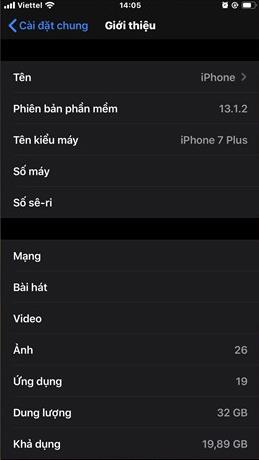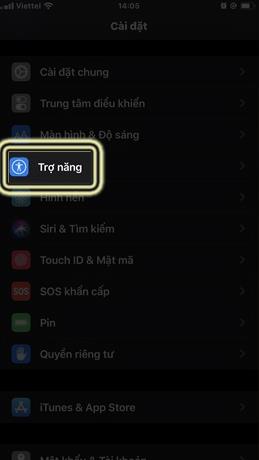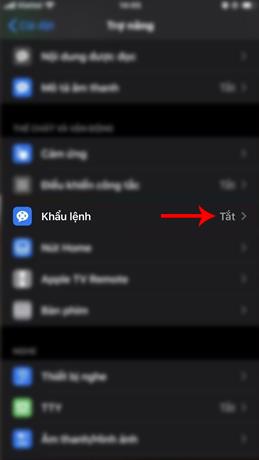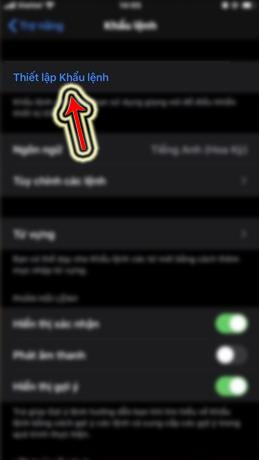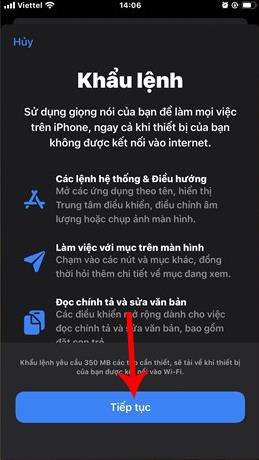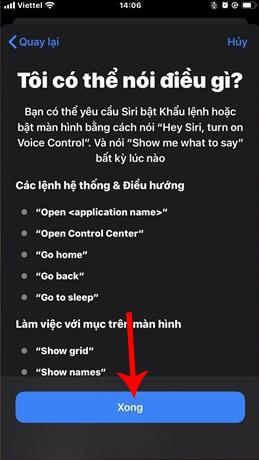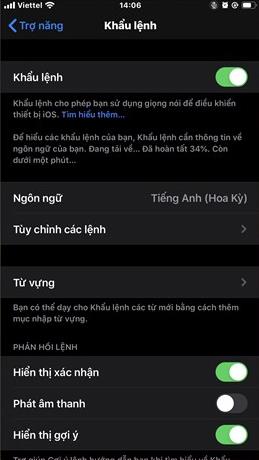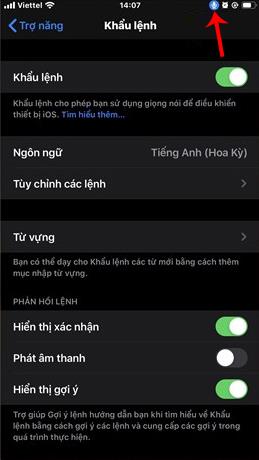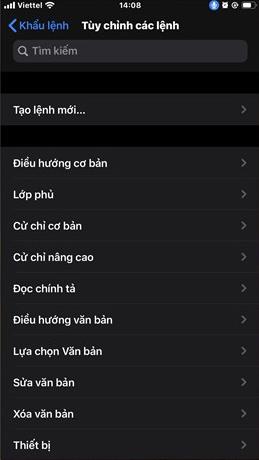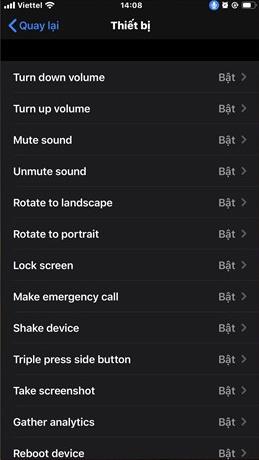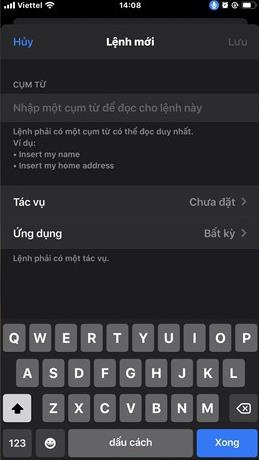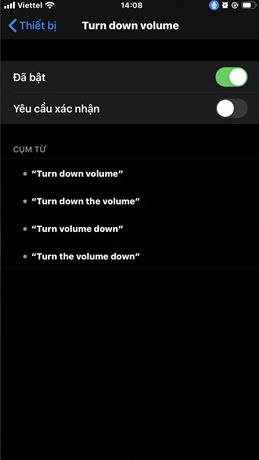คำแนะนำโดยละเอียดเกี่ยวกับวิธีเปิดใช้งานและใช้งาน การควบคุม ด้วยเสียงของ iPhone, iPad ( Voice Control ) ด้วยระบบปฏิบัติการ iOS 13
Apple ใช้และรวมเทคโนโลยีการจดจำเสียงของ Siri เข้ากับระบบปฏิบัติการใหม่และตั้งชื่อว่า Voice Control Voice Control เป็นคุณสมบัติ ในการควบคุมโทรศัพท์ด้วยเสียง บน iOS 13 เพื่อช่วยให้ผู้ใช้เข้าถึงควบคุมและใช้อุปกรณ์ผ่านคำสั่งเสียง (คำ) โดยไม่ต้องสัมผัสมือของคุณโดยตรง บนหน้าจอ.
iOS 13
วิธีเปิดใช้งานและใช้การสั่งการด้วยเสียงบน iPhone, iPad สิ่งหนึ่งที่ควรทราบแม้ว่าจะไม่รองรับ 100% แต่การควบคุมด้วยเสียงสามารถทำงานได้ดีกับแอปพลิเคชันส่วนใหญ่ของ Apple เมื่อใช้คำสั่งเสียงบนโทรศัพท์ (โดย เปิดใช้งานการ สั่งการด้วย เสียง ) ผู้ใช้สามารถดำเนินการพื้นฐานบางอย่างเช่น " แตะ - ปัด - เลื่อนหน้าจอ " โดยไม่ต้องใช้มือ
วิธีใช้ Voice Control เพื่อควบคุม iPhone ของคุณ คุณสมบัตินี้ไม่เพียง แต่มีประโยชน์อย่างยิ่งเมื่อคุณไม่ได้ใช้งานแฮนด์ฟรี (อาบน้ำทำอาหารขับรถ ... ) แต่ยังเป็นวิธีแก้ปัญหาที่ยอดเยี่ยมในการช่วยให้ผู้ใช้ที่มีอาการมอเตอร์บกพร่องได้ ควบคุมและโต้ตอบกับอุปกรณ์ได้มากขึ้นโดยใช้ระบบปฏิบัติการ iOS 13 ของ Apple ข้อดีอีกประการหนึ่งของคุณสมบัตินี้คือ Apple ยืนยันว่าข้อมูลส่วนบุคคลทั้งหมดในอุปกรณ์หรือไฟล์แอปพลิเคชันโฟลเดอร์ของผู้ใช้ที่ผู้ใช้สั่งให้เครื่องดำเนินการจะถูกเก็บไว้เป็นความลับและได้รับการปกป้อง ความปลอดภัยสูงสุด
ขั้นตอนที่ 1: ตรวจสอบว่า iDevice ของคุณอัปเดตเป็น iOS เวอร์ชันล่าสุด (iOS13) ถ้าไม่ได้โปรดตรวจสอบอีกครั้งใน การตั้งค่า และปรับรุ่นใน การตั้งค่า / การตั้งค่าทั่วไป / อัปเดตซอฟท์แว
ขั้นตอนที่ 2: ใน การตั้งค่า ส่วน ลากไปหาและแตะ การเข้าถึง รายการ
ขั้นตอนที่ 3: รายการของตัวเลือกการตั้งค่าจะปรากฏเป็นด้านล่างคุณสัมผัสรายการ " เสียง ควบคุม " จากนั้นเลือกถัดไปใน " ตั้งค่าการสั่งการด้วยเสียง "
ขั้นตอนที่ 4: ข้อความแจ้งแนะนำคุณสมบัติการสั่งการด้วยเสียงจะปรากฏขึ้นคุณสามารถดูการดำเนินการและกิจกรรมต่างๆที่คุณสามารถทำได้ด้วยคุณสมบัตินี้ที่นี่
หลังจากเลือก เสร็จสิ้น ในบทนำและการตั้งค่าการสั่งการด้วยเสียงขั้นพื้นฐานการ เปิดใช้งานการสั่งการด้วยเสียงบนโทรศัพท์ ทำได้สำเร็จ ในขณะนี้อุปกรณ์ต้องเชื่อมต่ออินเทอร์เน็ตเพื่อดาวน์โหลดข้อมูลการสั่งการด้วยเสียงที่จำเป็น
เมื่อกระบวนการเสร็จสมบูรณ์คุณจะเห็น ไอคอนสีน้ำเงิน ที่มุมด้านบนโดยเอียงไปทางขวาของอุปกรณ์ดังภาพด้านล่างซึ่งเป็นไอคอนของการสั่งการด้วยเสียง
ขั้นตอนที่ 5: เนื่องจากแต่ละคนมีความต้องการและการใช้งานที่แตกต่างกันเราจึงต้องปรับเปลี่ยนคำสั่งเริ่มต้นในการสั่งการด้วยเสียงโดยเลือกบรรทัด " ปรับแต่ง คำสั่ง "
ขั้นตอนที่ 6 : ที่นี่รายการกลุ่มคำสั่งที่สร้างไว้ล่วงหน้า (คำสั่งเริ่มต้น) จะปรากฏขึ้น คุณสามารถเลือกและสัมผัสเพื่อปรับแท็กเสียงที่มีได้ตามที่คุณต้องการ
ขั้นตอนที่ 7: หากในรายการคำสั่งไม่มีการดำเนินการที่คุณต้องการโปรดสร้างคำสั่งใหม่โดยคลิกที่ " สร้างคำสั่งใหม่ ... " และตั้งค่า
ความสนใจ:
สำหรับแท็กเสียงแต่ละรายการคุณจะมีตัวเลือกย่อย " ขอการยืนยัน " คำขอนี้มีผลเป็นการขอให้ผู้ใช้ยืนยันข้อมูลก่อนเปิดใช้งานและใช้แท็กเสียงใด ๆ ในรายการ
วิธียืนยันก็ง่ายมากเช่นกันคุณสามารถใช้ลายนิ้วมือหรืออ่านคำสั่ง " คลิกเพื่อดำเนินการ " อีกครั้งเพื่อยืนยันคำขอของคุณ แม้ว่าอาจจะดูซับซ้อนและน่ารำคาญสำหรับหลาย ๆ คน แต่ในความเป็นจริงมันเป็นวิธีที่ปลอดภัยที่มีเพียงผู้ตั้งค่า (เซิร์ฟเวอร์) เท่านั้นที่สามารถใช้คำสั่งเสียงได้
เพื่อความสะดวกคำขอนี้จะไม่ถูกเปิดใช้งานล่วงหน้า คุณสามารถยึดตามความสำคัญและความตั้งใจของคุณในการส่งคำขอยืนยันพร้อมคำสั่งซื้อที่จำเป็น
นั่นคือคำแนะนำทั้งหมดเกี่ยวกับวิธีเปิด Voice Control บน iPhone และวิธีใช้คำสั่งเสียงเพื่อควบคุม iPhone โดยใช้ระบบปฏิบัติการ iOS 13 นอกจากนี้สำหรับผู้ที่ใช้เวอร์ชันนี้สามารถดูข้อมูลเบื้องต้นเพิ่มเติมได้ คำแนะนำอื่น ๆ เช่น: